Te traigo una mini clase práctica para desactivar Gutenberg, el editor visual de Wordpress.
Wordpress a partir de la versión 5.0 incorporó un nuevo editor que funciona por bloques para mejorar el diseño de la web.
Son muchas las personas que han decidido desactivarlo y volver al editor antigo, al de toda la vida.
Impresiones previas
Bien, las primeras impresiones no fueron buenas, ya que como editor visual, Gutenberg no llegaba a ese toque de maquetador, como por ejemplo Elementor o Visual Composer.
Yo personalmente fui el primero en desactivarlo y volver otra vez a la versión antigua, ya que me parecía bastante complicado de usar. A parte, también usaba por entonces Elementor.
Muchos usuarios decidieron hacer lo mismo, ya que la interfaz tampoco acompaña y es algo complicada, y sobre todo si estabas acostumbrado al editor antiguo.
¿Qué opino de Gutenberg?
Como bien dice el título esto es mi opinión, por lo que puede ser que para otros sea totalmente diferente.
Al principio de su lanzamiento me pareció un desastre, ya que no entendía muy bien como funcionaba y tampoco veía que hiciera grandes cosas.
Cuando empecé a contruir mi web jordimey.com instalé Elementor para poder editar las páginas de servicio. Una vez terminadas vi que tampoco eran del otro mundo, no utilizaba todo el potencial que Elementor ofrece, ya que me gustan las páginas sencillas y sin mucho decorado.
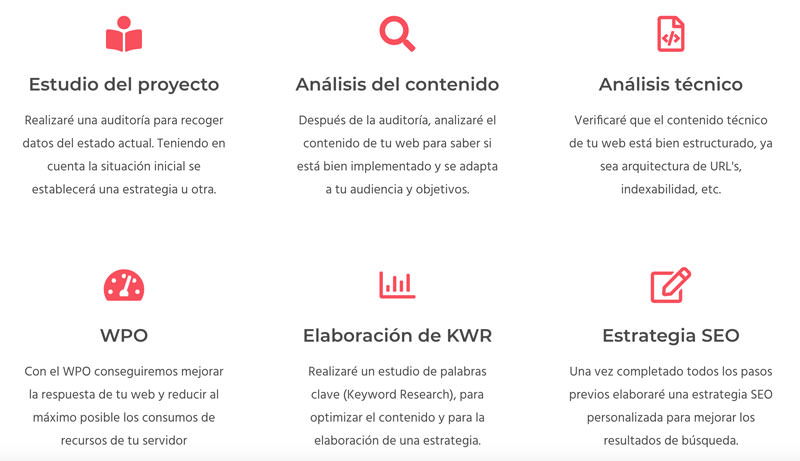
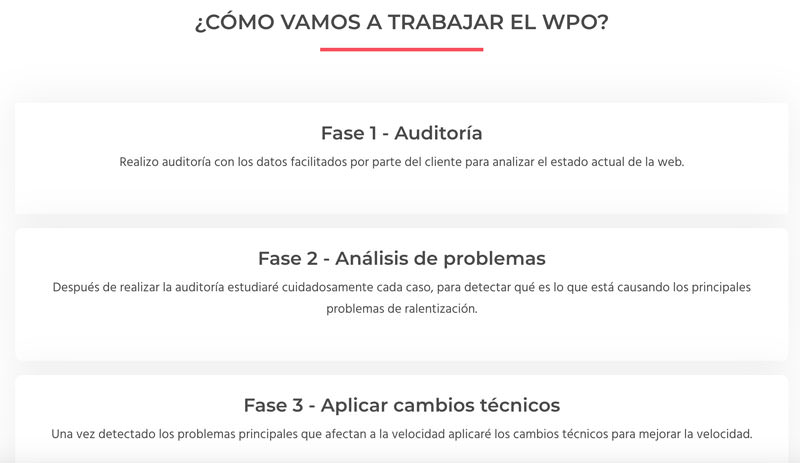
Como puedes ver, el diseño no era muy elaborado, me gusta que se entendible, y fácil de leer.
Y pensé, ¿Vale la pena tener instalado Elementor solamente para ofrecer 4 o 5 páginas de servicio?
Entonces decidí volver a poner Gutenberg para probar que tal, fue un poco caos, pero comencé a pillarle el truquillo.
Como puedes observar las páginas de servicio son totalmente diferentes, más coloridas y un toque más divertido.
¿Y sabes lo mejor de todo? Están construidas con Gutenberg. Es verdad que no ofrece ni un 10% que Elementor, pero para lo que busco yo me sobra.
Si decides desactivar Gutenberg porque no te apañas con los bloques genial, pero te animo a que pruebes a usarlos.
Plugin para complementar Gutenberg
A los días de cogerle el truquillo me dio por buscar algún complemento para ampliar los bloques, y me encontré con Atomic Blocks, un plugin creado por la gente de StudioPress.
Le eché un ojo por encima y tiene buena pinta, te ofrece nuevos bloques para complementar una web, sinceramente me gustó mucho.
Si decides pasarte a Gutenberg te recomiendo usarlo.
¿Vale la pena desactivarlo?
Depende. Como todo en esta vida.
Vale la pena desactivarlo si no vas a usar Gutenberg y los bloques te dan pereza, ya que tienes que entender como funcionan.
Pero si no vas a tener ningún otro editor visual como Elementor, Visual Composer, etc, te animo fuertemente a que te lances a usar Gutenberg.
Ahora si, vamos al asunto en cuestión.
Cómo desactivar Gutenberg en Wordpress
Si eres de aquellas personas a las que no le ha gustado nada Gutenberg y hace que sea un retraso escribir un post, no te preocupes, voy a mostrarte dos maneras para desactivar Gutenberg y volver al antiguo editor de toda la vida.
Y antes de usar cualquier de estas dos maneras, te recomiendo hacer una copia de seguridad por si falla algo.
Desactivar Gutenberg con un plugin
Ya me irás conociendo, pero soy el ‘antiplugins’, ya que muchos de ellos ocupan una barbaridad para lo que hacen. Pero si no te manejas muy bien con los códigos o te da respeto, instalar un plugin es la mejor opción.
El plugin es Classic Editor, solamente tendrás que buscarlo en el repositorio y activarlo. Si todavía no tienes ni idea de cómo instalar un plugin tienes un post donde hablo de ello.
Desactivar Gutenberg por código
Para mi es la mejor opción, ya que usando códigos ahorrarás espacio en el disco duro y optimizando los recursos del hosting.
Este código es el que tienes que copiar en el archivo functions.php, este archivo lo encontrarás en tu carpeta del tema. Si no sabes cómo hacerlo tengo una guía para insertar código php en Wordpress.
/*** Desactivar gutenberg*/
add_filter('use_block_editor_for_post_type', '__return_false', 100);Pues ya estaría, con esto ya tendrías desactivado Gutenberg y volverás a tener el editor visual antiguo.
Si por un casual quieres volver a tener Gutenberg solo tendrás que borrar el código y ya está.
Comparte si te ha parecido interesante
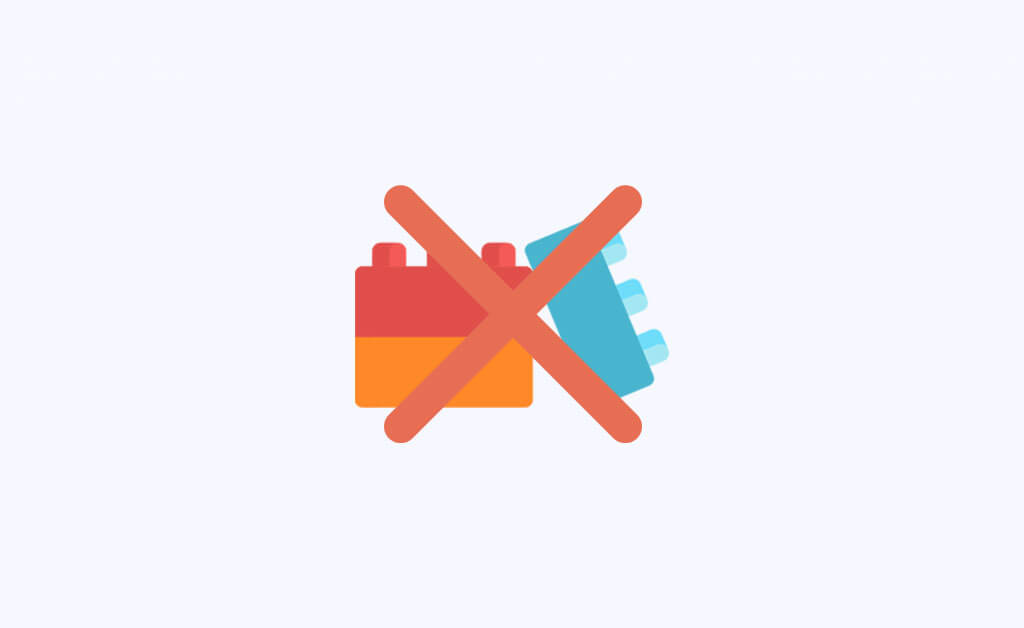
Comentar es guay